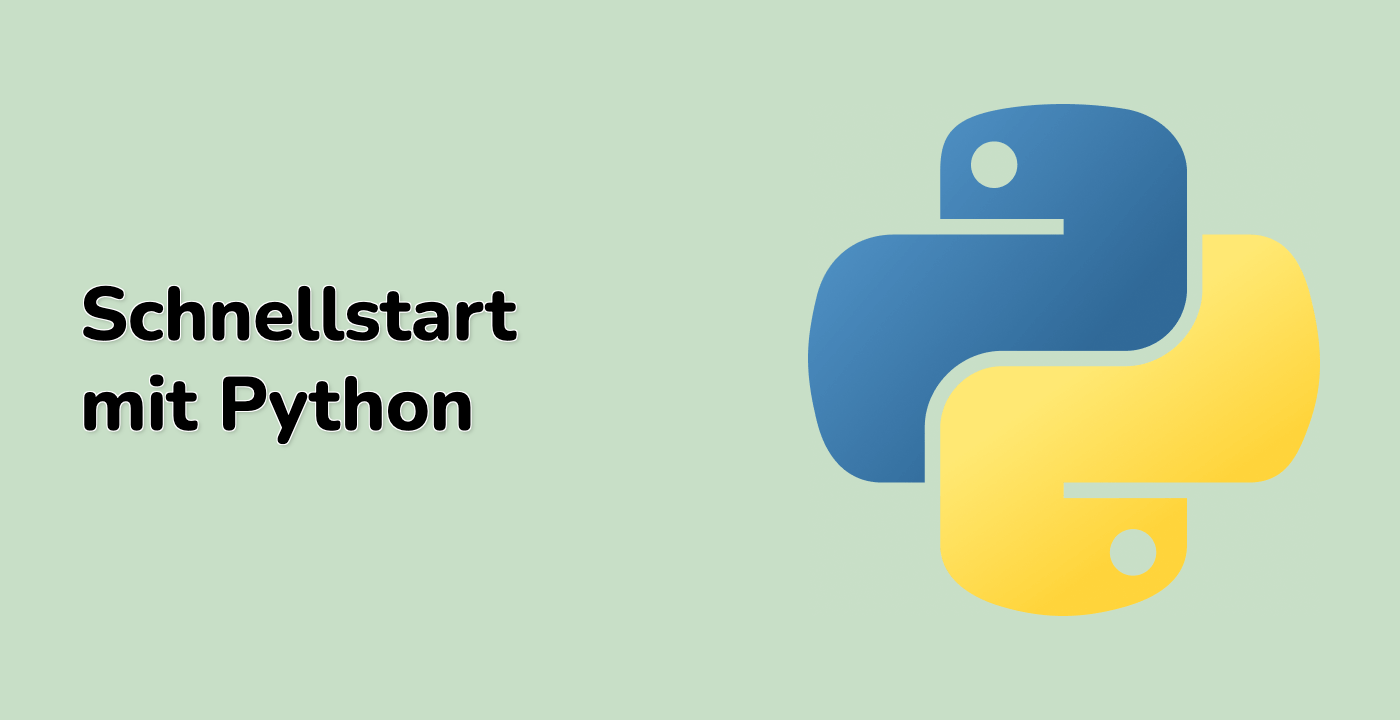Einführung
In diesem Lab werden wir lernen, wie man das floating_axes-Modul von Matplotlib verwendet, um benutzerdefinierte Diagramme mit nicht-rectangularer Form zu erstellen. Dieses Modul ist nützlich, wenn wir Daten auf nicht-cartesischen Koordinatensystemen wie z. B. Polarkoordinaten- oder logarithmischen Diagrammen darstellen möchten. Wir werden demonstrieren, wie man einen Streudiagramm, einen Balkendiagramm und einen Sektordiagramm mit unterschiedlichen Koordinatensystemen erstellt.
Tipps für die VM
Nachdem der VM-Start abgeschlossen ist, klicken Sie in der oberen linken Ecke, um zur Registerkarte Notebook zu wechseln und Jupyter Notebook für die Übung zu öffnen.
Manchmal müssen Sie einige Sekunden warten, bis Jupyter Notebook vollständig geladen ist. Die Validierung von Vorgängen kann aufgrund der Einschränkungen von Jupyter Notebook nicht automatisiert werden.
Wenn Sie während des Lernens Probleme haben, können Sie Labby gerne fragen. Geben Sie nach der Sitzung Feedback, und wir werden das Problem für Sie prompt beheben.